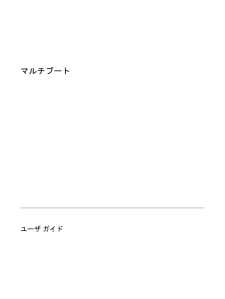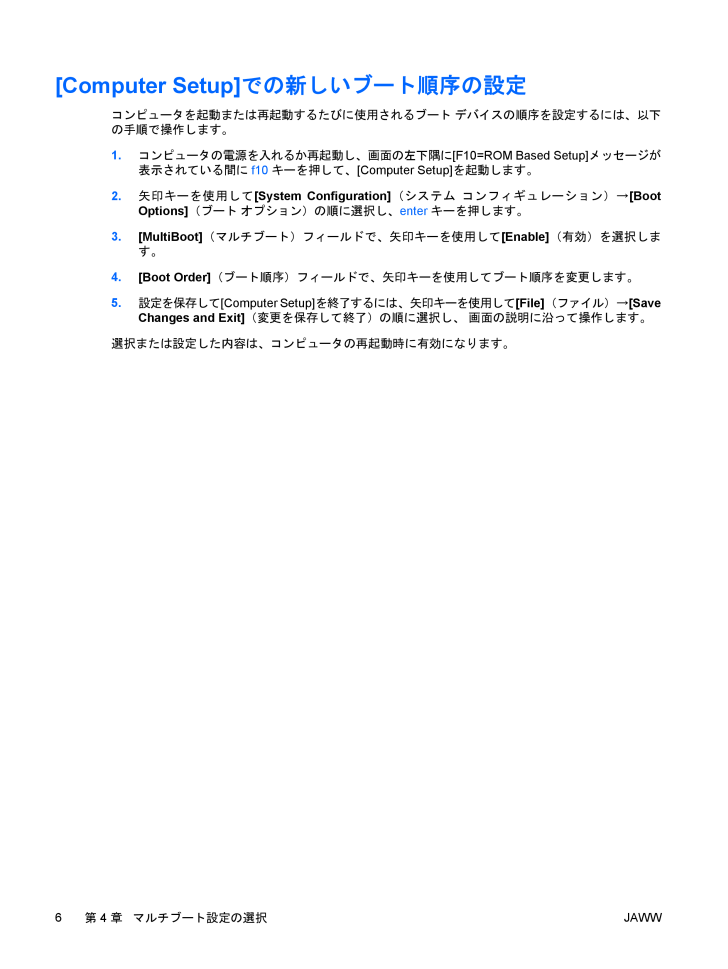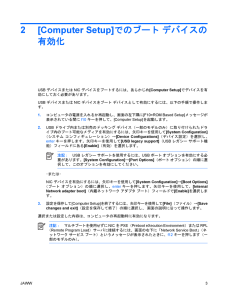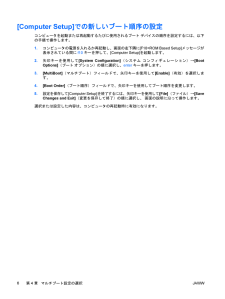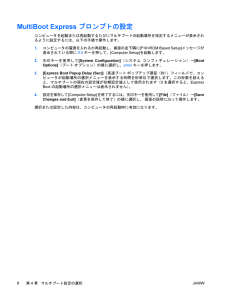2

[Computer Setup]での新しいブート順序の設定コンピュータを起動または再起動するたびに使用されるブート デバイスの順序を設定するには、以下の手順で操作します。1.コンピュータの電源を入れるか再起動し、画面の左下隅に[F10=ROM Based Setup] メッセージが表示されている間にf10キーを押して、[Computer Setup]を起動します。2.矢印キーを使用して[System Configuration] (システム コンフィギュレーション)→[BootOptions](ブート オプション)の順に選択し、enterキーを押します。3.[MultiBoot](マルチブート)フィールドで、矢印キーを使用して[Enable](有効)を選択します。4.[Boot Order](ブート順序)フィールドで、矢印キーを使用してブート順序を変更します。5.設定を保存して[Computer Setup]を終了するには、矢印キーを使用して[File](ファイル)→[SaveChanges and Exit](変更を保存して終了)の順に選択し、 画面の説明に沿って操作します。選択または設定した内容は、コンピュータの再起動時に有効になります。6第 4 章 マルチブート設定の選択JAWW